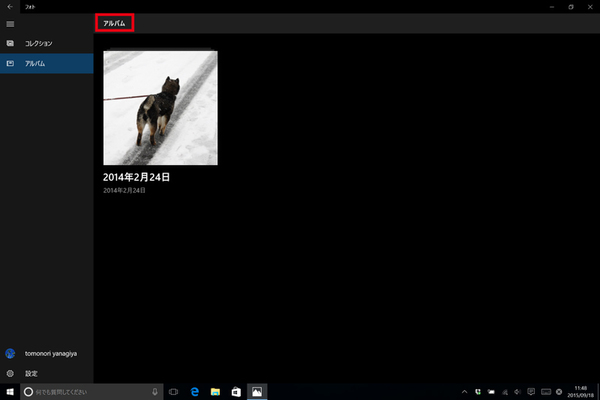補正やトリミング、様々なレタッチ機能も
Windows 10で「フォト」アプリの使い勝手が一新、機能も強化
2015年09月23日 09時00分更新
Windows 10の最新情報を常にウォッチしている探偵・ヤナギヤが、Windows 10にまつわるギモンに答える本連載。
基本技から裏技・神技、最新ビルドのInsider Previewの情報まで、ドド~ンと紹介します。
調査報告
「フォト」アプリの使い勝手が一新、機能も強化
Windows 8から搭載されたストアアプリ「フォト」はWindows 10にも継承されている。しかし、UIをはじめ使い勝手が一新され、機能も強化されている。
「フォト」を開くと、「コレクション」が表示される。これは、PCに取り込まれたり作成した年月日ごとに整理する機能だ。ざっと写真の一覧を見たり、記憶をたどって大体の時期から写真を探したりできる。
「アルバム」では、関連する写真を自動的にまとめてくれる機能。似た写真は外してくれるので、いい感じの写真だけが集められる。手動で写真を追加することは可能だが、アルバムそのものを新規に作成することはできない。自動生成されたアルバムには文句はないのだが、ちょっとできることが少ないと感じる。
写真を選択すると、拡大表示される。テクニカルプレビュー版では、この状態で↓キーを押すと解像度などの情報が表示されたが、動作しなくなっている。「…」メニューから「ファイル情報」を開く必要がある。
「色調整」機能をタップすると、自動的にカラーバランスや明るさを調整してくれる。なかなか賢いので、積極的に活用したい。さらに、「編集」モードでは、補正やトリミング、傾きの調整、赤目修正などのレタッチ機能や、各種フィルターや縁取りといった効果などを利用できる。SNSやブログにアップロードする画像なら、十分に対応できそうだ。
これでズバッと解決!
Windows 10の「フォト」アプリは単なるビューワーではなく、自動アルバム化機能を備えた写真管理アプリになっている。編集機能もそこそこ揃っているので、レタッチも可能だ。
Windows 10にまつわる疑問、解決したい問題などを「Windows 10探偵団」では絶賛募集中です。下記の入力フォームからお送りください。
Windows 10探偵団は毎週、月・水の午前9:00、日曜日の12:00に更新します。お楽しみに!

この連載の記事
-
第358回
PC
Windows 10でヘッドマウントディスプレーなしでMixed Realityを表示する技 -
第357回
PC
Windows 10で自分だけのお気に入り店舗マップを作成する -
第356回
PC
Windows 10のデスクトップに付箋を貼ってメモ管理する -
第355回
PC
注意! Windows 10、ファイルコピー後「Ctrl+Z」でファイル完全削除 -
第354回
PC
気分をアゲる Windows 10をクリスマス仕様にする方法 -
第353回
PC
瞬間起動、常時接続、長時間駆動のAlways Connected PCが登場する -
第352回
PC
ネットワークの種類でプライベートとパブリックの違いを教えて -
第351回
PC
Windows 10の標準アプリをアンインストールする方法 -
第350回
PC
Windowsの新機能「Sets」、複数アプリをひとつのウィンドウに! -
第349回
PC
Windows 10の動作が変になったら新機能「新たに開始」を試そう -
第348回
PC
Windows 10ではゲームのチート行為をシャットアウト! - この連載の一覧へ